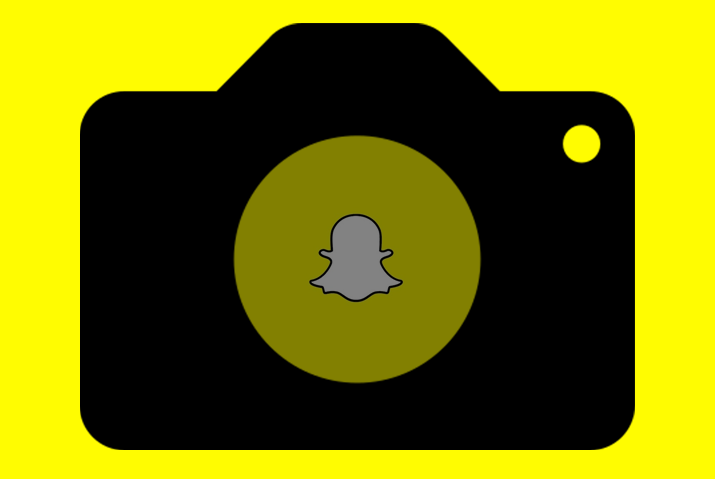➡️ БЫСТРАЯ НАВИГАЦИЯ ПО МАТЕРИАЛУ
Snapchat — это приложение, которое позволяет вам делиться снимками в виде фотографий и видео с друзьями. Если вы часто используете Snapchat, вы можете столкнуться с проблемами, связанными с камерой в Snapchat. Среди этих проблем — проблема масштабирования камеры в Snapchat, с которой сталкиваются многие пользователи. Итак, вот руководство о том, как исправить проблему масштабирования камеры в Snapchat.
Вы можете сначала выяснить причину своей проблемы. Не работает ли камера Snapchat должным образом из-за самого приложения или из-за камеры на вашем устройстве. Это может быть внешняя причина, такая как кэш, подключение к Интернету и неисправности устройства. Мы рассмотрим все возможные причины и способы решения этих проблем.
Какие проблемы с камерой на Snapchat
Не секрет, что Snapchat — одно из самых популярных приложений для обмена сообщениями в мире. С более чем 158 миллионами пользователей очевидно, что люди любят приложение за его уникальные функции, такие как возможность отправлять временные фотографии и видео, которые исчезают через несколько секунд.
Однако некоторые пользователи сообщают о проблемах с камерой в Snapchat. В частности, у людей возникают проблемы с открытием приложения и доступом к функции камеры. Это может быть очень неприятно, особенно если вы полагаетесь на Snapchat для обмена сообщениями или просто хотите быстро сделать снимок.
Более того, проблема масштабирования камеры — это постоянная проблема, с которой пользователи сталкиваются в приложении Snapchat. Итак, давайте подробнее рассмотрим эту проблему на Snapchat.
Почему в Snapchat есть проблема с масштабированием камеры
Итак, если вы используете Snapchat, и камера увеличена, то есть проблема, и вы не можете получить хороший снимок, то это может быть вызвано несколькими причинами. Давайте рассмотрим основные причины, по которым в Snapchat на вашем устройстве может возникнуть проблема с масштабированием камеры.
Проблемы с камерой устройства
Первая причина, по которой у вас может возникнуть проблема с увеличением камеры в Snapchat, может быть из-за работы вашего устройства. В настройках камеры вашего устройства может возникнуть неисправность, из-за которой возникла эта проблема.
Вам нужно будет посмотреть настройки камеры на вашем устройстве, чтобы решить эту проблему.
Ошибки приложения Snapchat
Если вы проверяете настройки камеры устройства и не обнаруживаете никаких проблем, но настройки вашей камеры в Snapchat отключены, это может быть связано с ошибками в самом приложении Snapchat.
Если у вас есть привычка загружать и устанавливать на свой Snapchat функции и особенно линзы из сторонних источников, это может вызвать проблемы с масштабированием камеры. Более того, из-за этого ваша общая камера Snapchat может плохо работать.
Если вы загрузите и установите какие-либо версии Snapchat для Apk, чтобы обойти какие-либо обновления, это может привести к тому, что ваши линзы Snapchat также не будут работать должным образом. Не связывайте Snapchat с внешними источниками и сторонними веб-сайтами, чтобы получить больше возможностей. Это также приведет к попаданию в ваше приложение Snapchat различных типов поврежденных файлов или ошибок.
Snapchat не обновляется
Другая причина, по которой может возникнуть проблема с зумом в объективе вашей камеры Snapchat, может заключаться в том, что ваше приложение не обновлено. Чтобы получить доступ к новейшим функциям и для правильной работы приложения Snapchat на вашем устройстве, вам необходимо поддерживать приложение в актуальном состоянии.
Поэтому обязательно обновляйте свое приложение из App Store или Google Play Store каждый раз, когда выпускается новое обновление из Snapchat. Если для вашего устройства включено автоматическое обновление, приложение тоже обновится.
Кэш Snapchat
Еще одна основная причина, по которой ваша камера Snapchat не работает, — это кеш Snapchat. Файлы кэша помогают вашему приложению правильно запускаться и загружаться, но слишком большой объем кеша отрицательно скажется на вашем приложении.
Более того, переполнение кеша Snapchat вызовет проблемы не только с камерой и масштабированием камеры, но и с общим функционированием вашего приложения Snapchat. Итак, не забывайте очищать кеш приложения из Snapchat снова и снова, чтобы обеспечить лучшее функционирование приложения.
Ваше устройство не поддерживает Snapchat
Если ни одна из вышеперечисленных причин не объясняет, почему у вашей камеры Snapchat возникают проблемы с масштабированием, это может быть связано с тем, что ваше устройство не поддерживает приложение Snapchat. Ваше устройство может быть заполнено из памяти, и из-за этого приложение становится неисправным. В таком случае вам нужно будет подумать об удалении ненужных файлов с вашего устройства и переустановке приложения Snapchat, чтобы на вашем устройстве была обновленная версия приложения.
Как исправить проблемы с масштабированием камеры в Snapchat
Итак, теперь, когда мы определили возможные причины проблемы с масштабированием камеры в Snapchat на вашем устройстве, вот способы, которыми вы можете решить эту проблему.
Проверьте подключение к Интернету
Если вы не можете увеличивать и уменьшать масштаб в Snapchat или камера не работает должным образом, первое, что вы можете сделать, это проверить свое интернет-соединение. Для правильной работы Snapchat необходимо хорошее подключение к Интернету. Итак, либо переключитесь на более качественное интернет-соединение, либо вы также можете переключиться на свои мобильные данные.
Перезагрузите Snapchat
Следующий вариант, который вы можете выбрать, — это полностью обновить приложение. При обновлении приложения и его повторном открытии оно может работать лучше, чем в прошлый раз.
Для этого все, что вам нужно сделать, это закрыть приложение из недавно открытых вкладок и снова открыть его. При этом приложение автоматически обновится и снова начнет работать.
Обновить путь безопасности в устройстве
В вашем устройстве есть путь безопасности, чтобы гарантировать, что никакие сбои или ошибки не смогут каким-либо образом помешать вашему устройству. Таким образом, наличие устаревшей версии пути безопасности на вашем устройстве также может вызвать проблемы при использовании вашего приложения.
Следуйте инструкциям ниже, чтобы обновить свой путь безопасности до последних версий.
Шаг 1. Перейдите в настройки устройства.
Сначала перейдите в настройки вашего устройства, нажав на Значок настроек шестеренки на главном экране вашего устройства.
Шаг 2. Перейти к обновлению программного обеспечения
В настройках вашего устройства перейдите в Программные обновления вариант.
Шаг 3. Посмотрите, есть ли новые обновления
В своих обновлениях безопасности проверьте наличие новых или недавних обновлений, которые еще не были установлены на ваше устройство.
Шаг 4: Загрузите и установите обновления
Если есть обновления, скачайте и установите обновления. Помните, что для правильной установки вам потребуется хорошее интернет-соединение. Итак, убедитесь, что ваше интернет-соединение исправно.
Шаг 5. Перезагрузите устройство.
Наконец, перезагрузите устройство на Android или iOS, а затем вернитесь в приложение Snapchat и проверьте, сохраняется ли проблема.
Обновить Snapchat
Если проблема все еще не решена, вам необходимо обновить приложение Snapchat. Не только из-за настроек вашей камеры и неисправностей, но наличие обновленного приложения лучше всего для лучшей работы всего приложения.
Если у вас есть устройство Android, зайдите в магазин Google Play и найдите Snapchat. Если ваше приложение не обновлено, то Обновлять опция будет рядом с приложением с правой стороны. Нажмите на него, чтобы обновить приложение Snapchat до последней версии с лучшими функциями.
Затем, если у вас есть устройство iOS, вы можете обновить приложение Snapchat, перейдя в магазин приложений устройства. Оттуда найдите Snapchat и, если вы еще не обновили приложение, Обновлять вариант будет с правой стороны. Нажмите на него, чтобы обновить Snapchat до последней версии с лучшими функциями.
Перезагрузите устройство
Вы даже можете перезагрузить устройство, чтобы исправить сбои в работе камеры в Snapchat. Некоторые проблемы, возникающие при использовании приложений, могут быть связаны с неисправностью устройства, поэтому перезагрузка устройства может быть хорошим вариантом.
Для Android, вы можете перезагрузить устройство, долгое нажатие на кнопку питания и выбрав вариант перезапуска.
Для устройства iOS, вы можете нажать и удерживать кнопку питания и выключить устройство. Затем снова включите устройство.
Проверить устройство Touch In
Если вы не можете увеличивать и уменьшать масштаб камеры Snapchat, это может быть связано с тем, что сенсорный экран вашего устройства не работает должным образом. Вы всегда можете проверить, как работает сенсорный экран вашего устройства, перейдя к своей камере и проверив сенсорное управление на своем устройстве.
Если есть проблема с сенсорным экраном вашего устройства, вам нужно будет проверить ее в соответствующем магазине смартфонов. Итак, проверьте наличие этой проблемы и на своем устройстве.
Переустановите приложение Snapchat
В некоторых случаях приложение Snapchat может быть неисправным. Если вы загрузили какие-либо версии Apk приложения Snapchat, это может быть связано с этой проблемой. Итак, переустановите приложение на своем устройстве.
На устройстве Android вы можете переустановить приложение Snapchat, перейдя в магазин Google Play после удаления приложения.
В устройствах iOS, вам нужно будет зайти в App Store на своем устройстве, найти приложение Snapchat, загрузить и установить его оттуда.
Обратитесь в службу поддержки Snapchat
Наконец, если ни один из вышеперечисленных шагов не помог решить проблему масштабирования камеры Snapchat, обратитесь в службу поддержки клиентов Snapchat.
Вы можете ожидать ответа в течение 24 или 48 часов от команды Snapchat о том, почему эта проблема возникает на вашем устройстве. Если само приложение работает со сбоями, они также будут уведомлены о необходимости проверки системы со своей стороны.
Почему качество камеры Snapchat такое плохое
Snapchat — это приложение, предназначенное для создания видеороликов и фотографирования. Это означает, что функция видео в целом работает быстрее, чем другие приложения. Однако, поскольку приложение находится в постоянном режиме видео, это снижает качество камеры и делает его плохим. Вы также можете столкнуться и, возможно, потребуется исправить проблему с масштабированием камеры в Snapchat.
Вы можете обновить приложение Snapchat на своем устройстве, чтобы получить лучшее качество в приложении и таким образом получить лучшие функции и новые линзы в приложении.
Часто задаваемые вопросы
Ниже приведены некоторые часто задаваемые вопросы о том, как исправить проблему масштабирования камеры в Snapchat.
Почему моя камера так увеличена в Snapchat
Вы можете обновить приложение Snapchat до последней версии, чтобы решить проблему с камерой Snapchat. Проверьте безопасный путь на вашем устройстве и обновите его, чтобы убедиться, что ошибки не вызывают проблемы с вашей камерой Snapchat. Вы также можете очистить кеш Snapchat или кеш объективов Snapchat, чтобы убедиться, что ни одна из функций Snapchat не работает неправильно.
Как изменить настройки камеры Snapchat
Вы можете разрешить и изменить настройки камеры Snapchat, перейдя в приложение Snapchat и перейдя в настройки своего профиля. Оттуда войдите в настройки камеры и внесите изменения оттуда. После этого вы сможете исправить проблему, связанную с камерой, в Snapchat.
Вывод
В заключение, вы можете решить проблему масштабирования камеры в Snapchat различными способами. Если вы проследите за проблемой и поймете, как проблема принимает дворец, то найти для нее лучшее решение не составит труда. Сначала убедитесь, что камера вашего устройства работает нормально, а затем перейдите к проверке, связана ли проблема с приложением Snapchat на вашем устройстве.